Comment ajouter de la musique à iMovie [3 étapes]
iMovies est l'éditeur intégré parmi les appareils Apple, et il peut associer de manière transparente des éléments visuels et auditifs pour créer un chef-d'œuvre cinématographique. Lorsque vous modifiez un fichier vidéo dans iMovie, vous pouvez ajouter la musique de fond à iMovie pour convertir vos images brutes en un superbe clip. Dans cet article, vous utiliserez les 3 étapes pour importer de l'audio dans iMovie sur les appareils Mac et iOS.
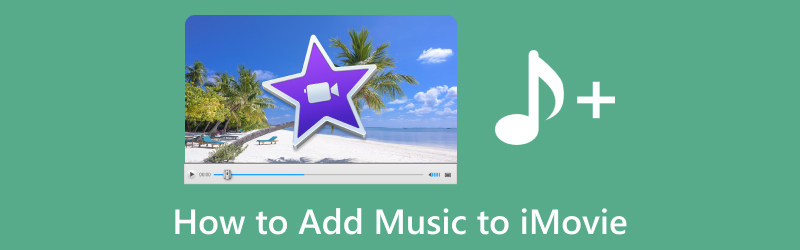
- LISTE DES GUIDES
- Partie 1. Comment ajouter de la musique à iMovie sur Mac
- Partie 2. Comment importer de la musique dans iMovie sur iOS
- Partie 3. Pourquoi je ne peux pas ajouter de musique à iMovie
- Partie 4. FAQ sur l'ajout de musique à iMovie
Partie 1. Comment ajouter de la musique à iMovie sur Mac
Lorsque vous utilisez iMovie pour Mac pour ajouter de la musique, vous pouvez choisir d'ajouter la musique de votre bibliothèque musicale ou les chansons locales du Finder.
Si vous avez stocké des chansons téléchargées ou importées dans votre bibliothèque musicale sur Mac, vous pouvez importer ici la musique à l'aide du navigateur multimédia d'iMovie.
Exécutez iMovie sur Mac, parcourez les options en cliquant sur l'audio en haut de la fenêtre et sélectionnez Musique dans la liste des bibliothèques.
Cliquez sur le bouton de lecture à côté de chaque chanson pour entendre un aperçu.
Une fois que vous avez confirmé la chanson que vous souhaitez ajouter à iMovie, faites-la simplement glisser immédiatement du navigateur multimédia vers la chronologie.
Pour associer une chanson ou des effets sonores à un clip vidéo spécifique, faites-le glisser sous le clip vidéo, créant ainsi une barre de connexion entre les deux.
Pour la musique de fond ou le thème de votre film, faites glisser les chansons vers la zone musicale, indiquée par l'icône de note de musique au bas de la chronologie. La chanson restera stationnaire même si vous repositionnez des clips vidéo dans la timeline.
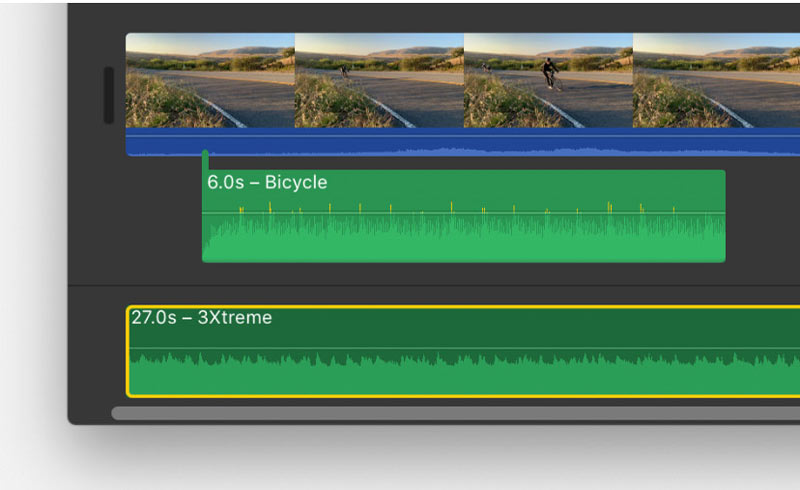
Si vous ne souhaitez qu'une partie de la chanson, mettez en surbrillance une plage dans la forme d'onde en haut du navigateur et ajustez la durée de la sélection de plage en la faisant glisser de chaque côté.
De plus, vous pouvez également importer directement des fichiers audio, tels que MP3, M4A, WAV et AIFF, dans la chronologie du projet iMovie à partir du Finder. Localisez simplement le clip musical et faites-le glisser directement dans votre projet iMovie.
Si tu accélérer une vidéo dans iMovie, n'oubliez pas de fusionner les pistes audio et vidéo avant de faire cela pour synchroniser les deux fichiers.
Partie 2. Comment importer de la musique dans iMovie sur iOS
Lorsque vous utilisez des appareils iOS tels qu'un iPhone, un iPad ou un iPod Touch, les étapes sont similaires à celles d'un Mac.
En plus d'incorporer de la musique ou des fichiers audio de l'application Musique sur les appareils iOS, vous pouvez également importer des chansons dans iMovie à partir de celles stockées sur votre appareil, dans iCloud Drive ou à un autre emplacement. Suivez les étapes décrites ci-dessous pour intégrer l'audio dans votre projet iMovie.
Ajouter de la musique à iMovie à partir de l'application Musique
Lorsque vous avez téléchargé ou synchronisé des chansons avec votre application Musique, vous pouvez également ajouter ici les fichiers audio à iMovie à partir de l'application Musique.
Pendant que votre projet est activé dans la chronologie iMovie, sélectionnez le Ajouter des médias bouton.
Choisir l'audio, puis accédez à Ma musique. À partir de là, sélectionnez une catégorie pour explorer les chansons disponibles.
Prévisualisez une chanson en appuyant dessus. Si une chanson apparaît grisée, localisez-la dans le Musique application, puis appuyez sur l'icône Télécharger bouton pour le stocker sur votre appareil.
Pour incorporer la chanson dans votre projet, appuyez sur le bouton Ajouter du son à côté de la chanson sélectionnée. iMovie positionnera la chanson au début du projet et ajustera automatiquement sa durée pour qu'elle corresponde automatiquement à la durée globale du projet.
Ajouter de l'audio à iMovie depuis iCloud Drive ou un autre emplacement
Vous avez la possibilité de placer des fichiers audio, notamment les formats M4A, MP3, WAV et AIFF, dans iMovie, qu'ils soient stockés sur votre appareil, dans iCloud Drive ou ailleurs.
Si le fichier audio dure moins d'une minute, parcourez la chronologie de votre projet iMovie pour positionner la tête de lecture (la ligne verticale blanche) à l'endroit où vous souhaitez insérer le fichier audio.
Clique le Ajouter des médias bouton, puis en sélectionnant Des dossiers pour explorer les fichiers musicaux dans iCloud Drive ou à d'autres emplacements.
Sélectionnez un fichier audio pour le joindre à votre projet.
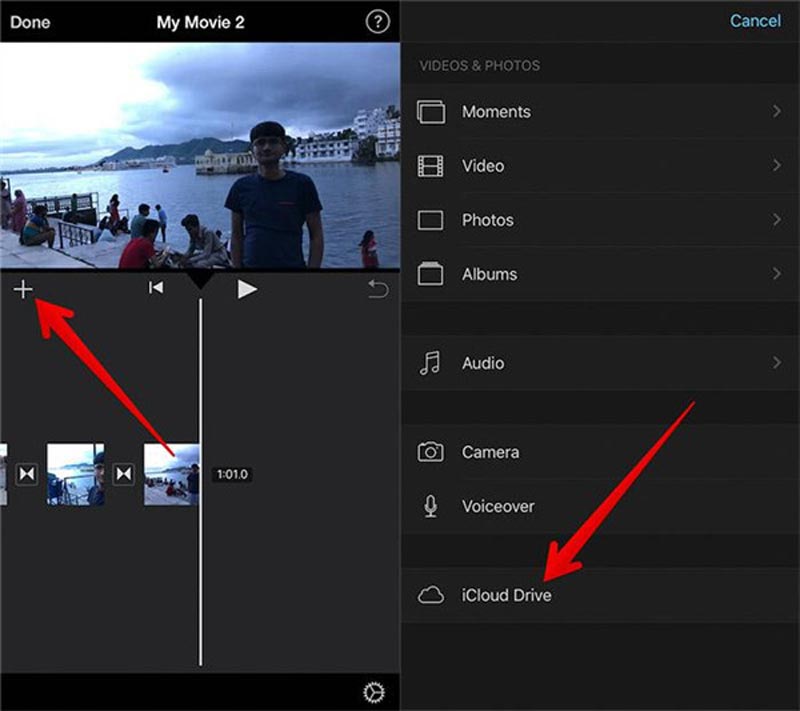
Vous pouvez aussi utiliser la fonction voix off sur iPhone, et ajoutez-le à iMovie comme récits d'arrière-plan.
Conseils: Si vous ajoutez un fichier audio d’une durée supérieure à une minute, il fonctionnera de la même manière qu’une chanson de votre projet. À l’inverse, les fichiers de moins d’une minute seront placés à l’emplacement de la tête de lecture dans la timeline.
Partie 3. Pourquoi je ne peux pas ajouter de musique à iMovie
Lorsque vous ne parvenez pas à ajouter de la musique à iMovie sur Mac ou iPhone, les raisons peuvent être diverses.
1. Format de fichier non pris en charge
iMovie est compatible avec des formats de fichiers audio spécifiques tels que MP3, AAC, AIFF ou WAV. Si votre fichier musical est dans un format qu'iMovie ne reconnaît pas, vous pouvez résoudre ce problème en convertissant votre fichier musical dans un format pris en charge.
ArkThinker Convertisseur Vidéo Ultime est le convertisseur iMovie permettant de convertir la vidéo et l'audio en formats vidéo et audio compatibles iMovie tels que MP3, WAV, AIFF, etc.
De plus, il dispose de diverses fonctionnalités d'édition qui fonctionnent comme une alternative à iMovie pour éditer et créer un fichier vidéo. De plus, ce logiciel est compatible avec les ordinateurs Mac et Windows 11/10/8/7 et vous pouvez l'utiliser sur plusieurs plateformes. Sa technologie d'IA peut améliorer instantanément la qualité vidéo de la SD à la 4K.
Commencez par télécharger ce convertisseur iMovie sur votre ordinateur Mac ou Windows.
Une fois téléchargé, lancez le programme. Ensuite, localisez et cliquez sur le Plus symbole positionné au centre de l'interface pour rechercher le fichier audio que vous souhaitez convertir pour iMovie.

À côté de l'audio de sortie, développez le Profil menu. Passez au l'audio et sélectionnez le format audio compatible avec iMovie.
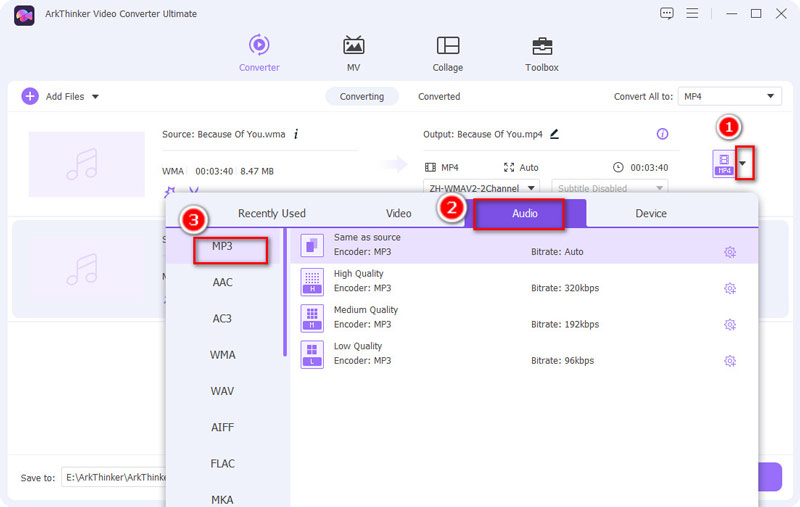
Après avoir sélectionné le format souhaité, désignez un dossier de sortie dans lequel vous souhaitez stocker le fichier résultant. Une fois tous les paramètres en place, cliquez sur le Convertir tout dans le coin inférieur droit pour démarrer le processus de conversion.
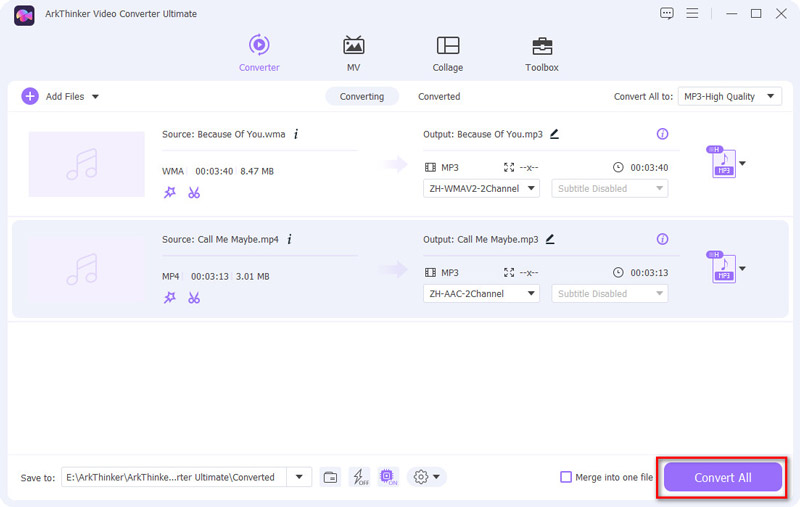
2. Fichier musical corrompu
Si votre fichier musical est endommagé ou corrompu, iMovie peut avoir du mal à l'importer. Pour résoudre ce problème, essayez d'utiliser une autre copie du fichier musical. Si le problème persiste, envisagez d'obtenir une copie fraîche et intacte de la musique.
3. Problèmes d'emplacement des fichiers
iMovie peut avoir des difficultés à localiser votre fichier musical s'il a été déplacé ou supprimé de son emplacement d'origine. Pour remédier à cela, assurez-vous que le fichier musical se trouve dans un emplacement accessible par iMovie. Si le fichier a été déplacé, ouvrez Déposer, puis sélectionnez Importer des médias option dans iMovie pour réimporter la musique.
4. Version obsolète d'iMovie
Certaines fonctionnalités ou types de fichiers peuvent ne pas être pris en charge par une version obsolète d'iMovie. Pour résoudre ce problème, mettez à jour iMovie vers la dernière version disponible via le Mac App Store.
5. Autorisations bloquées
Si vous ne disposez pas des autorisations nécessaires pour accéder au fichier musical, iMovie risque de ne pas pouvoir l'importer. Corrigez ce problème en vérifiant et en ajustant les autorisations de fichiers. Faites un clic droit sur le fichier, sélectionnez « Obtenir des informations » et modifiez les autorisations pour accorder à iMovie l'accès nécessaire.
6. Problèmes de lecteur iCloud
Les problèmes de synchronisation dans iCloud Drive peuvent avoir un impact sur votre projet iMovie s'il y est stocké. Assurez le bon fonctionnement et la synchronisation d'iCloud Drive en vérifiant la connectivité Internet. Si les problèmes persistent, essayez de déplacer votre projet vers un emplacement de stockage local pour voir si le problème persiste.
7. Problèmes de système
Les problèmes de performances dans iMovie peuvent provenir de problèmes liés au système. Résolvez ce problème en redémarrant votre ordinateur Mac ou vos appareils iOS pour résoudre les problèmes temporaires. Si les problèmes persistent, envisagez de résoudre des problèmes système plus importants.
Si les solutions ci-dessus ne fonctionnent pas, vous pouvez en essayer une autre logiciel de montage vidéo sur Mac pour remplacer iMovie pour ajouter de la musique à un fichier vidéo.
Partie 4. FAQ sur l'ajout de musique à iMovie
Comment ajouter de la musique à iMovie sans la télécharger ?
iMovie s'appuie principalement sur la musique déjà stockée sur votre appareil ou disponible dans la bibliothèque Apple Music. Si vous ne souhaitez pas télécharger de musique séparément, vous pouvez ajouter de la musique à iMovie à partir de la bibliothèque musicale.
Puis-je ajouter de la musique à iMovie sur Mac sans iTunes ?
Oui, vous pouvez ajouter de la musique à iMovie sur Mac sans utiliser iTunes. iMovie vous permet d'importer des fichiers audio directement depuis votre ordinateur via le Finder.
Puis-je mettre de la musique sur iMovie depuis YouTube ?
Non. Il n'est généralement pas recommandé d'utiliser directement de la musique de YouTube dans votre projet iMovie en raison de problèmes potentiels de droits d'auteur.
Conclusion
Ajouter de la musique à votre iMovie projets est un moyen simple d’améliorer l’expérience visuelle globale. Que vous soyez sur votre Mac ou iPhone, ces méthodes ci-dessus vous offrent la possibilité de choisir la bande sonore parfaite pour vos vidéos. De plus, lorsque vous ne parvenez pas à importer la musique dans iMovie, vous pouvez suivre les solutions ci-dessus pour le résoudre. Si vous trouvez cet article utile, n'hésitez pas à le partager avec d'autres.
Que pensez-vous de cette publication? Cliquez pour noter cet article.
Excellent
Notation: 4.9 / 5 (basé sur 443 voix)
Trouver plus de solutions
Apprenez à faire du ralenti sur iMovie et ralentissez votre vidéo 2 façons d'utiliser iMovie pour diviser l'écran sur Mac et iPhone 2 façons de modifier le rapport hauteur/largeur dans iMovie sur les appareils mobiles et les ordinateurs de bureau iMovie Changer le rapport hauteur/largeur – Comment recadrer une vidéo sur iMovie Comment faire pivoter une vidéo dans iMovie sur iPhone, iPad et Mac Conseils utiles qui vous aident à apprendre à couper une vidéo dans iMovieArticles relatifs
- Éditer vidéo
- Comment rendre une courte vidéo plus longue avec 3 méthodes différentes
- Boucler une vidéo sur iPhone, iPad, téléphone Android et ordinateur
- Logiciel de montage vidéo gratuit – 7 meilleures applications de montage vidéo gratuites
- 3 applications de suppression de filigrane TikTok pour supprimer le filigrane TikTok
- Filtre vidéo – Comment ajouter et mettre un filtre sur une vidéo 2024
- Comment ralentir une vidéo et créer une vidéo au ralenti 2024
- Divisez votre gros fichier vidéo avec les 3 meilleurs découpages de films 2024
- Comment ajouter un filigrane à une vidéo sur différents appareils 2024
- 5 meilleurs compresseurs MP4 pour réduire la taille du fichier vidéo 2024
- Guide détaillé sur la façon de ralentir une vidéo sur Snapchat 2024



